 前のトピック
前のトピック  次のトピック
次のトピック
図面ページと同様にマスタシェイプにも縮尺を設定できます。図面ページ上での図形の外観は、マスタシェイプの縮尺と図面ページの縮尺の両方に影響されます。図形またはページの一方にしか縮尺が設定されていない場合や、設定されている縮尺が極端に違う場合には、図形をページ上にドロップしたときに予想外の結果を伴うことがあります。このような場合、ユーザーには原因がわからないため、困惑を招くことになりかねません。
ユーザーに提供するテンプレートとマスタシェイプでは、図面ページの縮尺とマスタシェイプの縮尺を一致させておきます。これでも、ユーザーが独自の縮尺で新規図面を作成して、そこに別の縮尺が設定されているマスタシェイプをドラッグするケースには対応できませんが、問題が発生する可能性は低くなります。また、複数の異なる図面縮尺に対応するマスタシェイプを作成することも可能です。
このセクションの内容...
マスタシェイプの図面縮尺は、シェイプをドロップするページの図面縮尺と一致しているのが理想的です。しかし、常にそれが可能であるとは限らないため、Visio® では、縮尺率の違いが一定の範囲内の場合には、描画される図形のサイズが図面単位でマスタシェイプと同一になるように処理されます。
Visio では、図形の縮尺を行わない範囲の基準として 8 という値が使用されます。
たとえば、縮尺が 4cm = 1m (図面縮尺 1:25) から 1cm = 1m (図面縮尺 1:100) まで変わる空間プランニング テンプレートで使用可能なテーブルのマスタシェイプを作成することにします。以下の図では、縮尺の違いが 8 未満の図面に 1m の [テーブル] シェイプをドラッグしているため、テーブルが適切な縮尺に調整されます。[図形情報] のセクションでは、幅は 1m のままです。
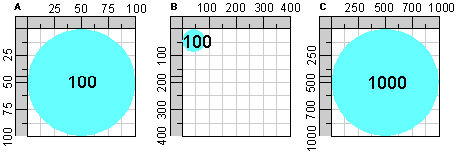
範囲 8の基準にしたがって、異なる縮尺で図形が再描画される。
「範囲 8」のルールは幅と高さの値にのみ適用されます。数式内の定数は調整されません。このため、たとえば [図形座標] セクションのセルに次の数式を入力すると、予想外の結果となることがあります。
Width - 1 m
Visio では図形の幅が変更されると、[Width] 参照は縮尺されますが、1m の寸法は 1m のまま残ります。このため、縮尺が正しく調整されたとしても図形の形が変わってしまう場合があります。
マスタシェイプの設計に「範囲 8」のルールを活用するために、以下のいずれかを行うことをお勧めします。
通常、マスタシェイプの縮尺は、そのマスタシェイプを使用する図面ページの縮尺と等しくなるように設定します。デフォルトでは、図面ページ上のシェイプをドラッグしてマスタシェイプをステンシルに追加した場合、ドラッグ時に設定されていた図面ページの縮尺がマスタシェイプの縮尺として用いられます。または、[新規マスタシェイプ作成] コマンドを利用してステンシル上に直接マスタシェイプを作成する場合、デフォルトではマスタシェイプに縮尺が設定されません。
注 マスタシェイプを編集する場合、必ずオリジナルのステンシル ファイルを開いてください。[読み取り専用] としてステンシルを開くと、マスタシェイプの編集ができません。
マスタシェイプの縮尺を設定するには
または、[縮尺を指定] を選択し、縮尺比率を入力すれば、任意の縮尺を定義できます。